私は普段レザークラフトの型紙を作る際はCADを使って設計しています。
おそらく、CADはみなさんが考えている以上に簡単です。
というよりは、レザークラフトの2次元の型紙を設計するならそんなに難しい技術はいらず、簡単な操作だけで作れてしまいます。
ということで、今回はCADソフトでできるおすすめの使い方を紹介します。
左右反転コピー
まず、最初に紹介するのは左右反転コピーです。
レザークラフトでは左右対称の形の型紙を設計することが良くあります!
そんなとき重宝するのが左右反転コピーです。
左側か右側のどちらかを設計すれば、コピーで反対側が完成しちゃいます。
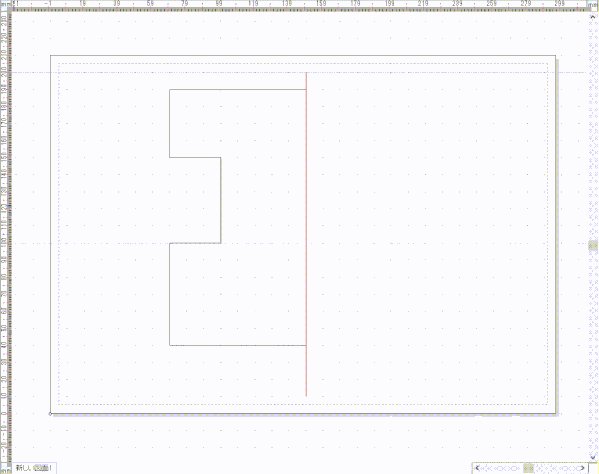
縫い線を簡単に書ける
レザークラフトで型紙設計の際に書いておきたいものとして「縫い線」があります。
縫い線は外形線から決まった寸法(例えば3mm)だけ内側に線をコピーすればいいだけです。
CADソフトを利用すれば、簡単です!
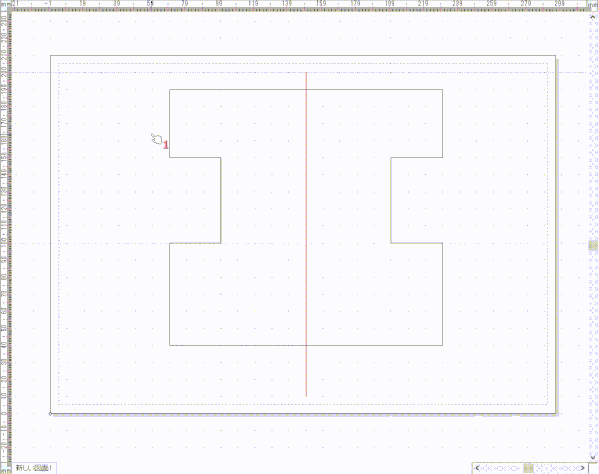
縫い穴を書くのもCADなら簡単
さきほど縫い線を書きましたが、
レザークラフトでは縫い穴があるともっと便利です!
縫い穴の位置が型紙の時点で決まっていると、
同じ作品を同じクオリティで作ることが簡単にできます。
縫い線しかない場合は、縫い穴の位置が作るたびに微妙に変わってくるので、
作品の出来上りも微妙に変わってきます。
(特に趣味レザークラフターの場合)
ということで、
CADなら縫い線上に均一な幅で縫い穴を書くことが簡単にできます。
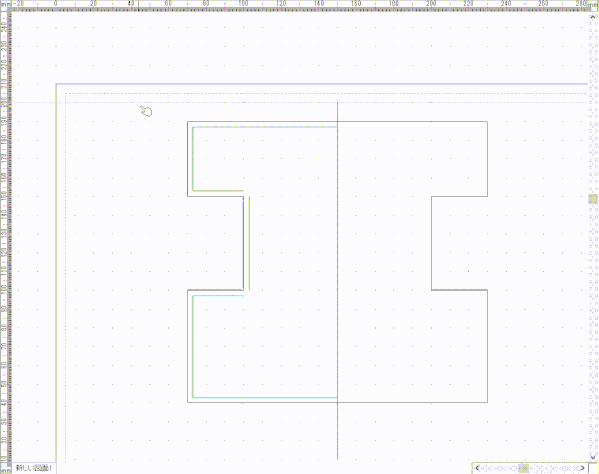
計算されたきれいな曲線も書ける
素人が作るレザークラフトの型紙の場合、
どうしても直線部分が多くなってしまいます。
悪いことではないのですが、直線でおしゃれに見せるためにはデザインセンスが必要です。。。
そんなときは少し曲線を取り入れるだけで、おしゃれな作品に見えたりします。
CADで書く曲線は、CADソフトが内部で3次スプライン曲線を自動的に計算してくれます。
(要はきれいな曲線を描いてくれるということです。。。)
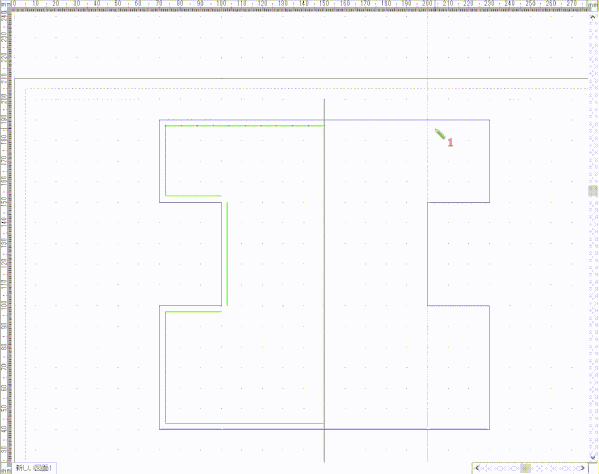
まとめ
CADソフトでレザークラフトの型紙を設計するときのおすすめ便利技の一部を紹介しましたが、どうでしたでしょうか?
ほかにも便利な機能はたくさんあるのですが、
全部紹介していたらきりがないので、これくらいにしときます。
ここで紹介したものだけでもCADの便利さがわかってもらえたかなと思います。
そして、どの機能もクリックなどの簡単な操作でできることもわかってもらえたでしょうか?
ぜひCADにチャレンジしてみて下さい!!
ちなみに、ここで紹介した機能はすべて下記の書籍に書いてあるものです。
わたしはこの本を読んで勉強しました。
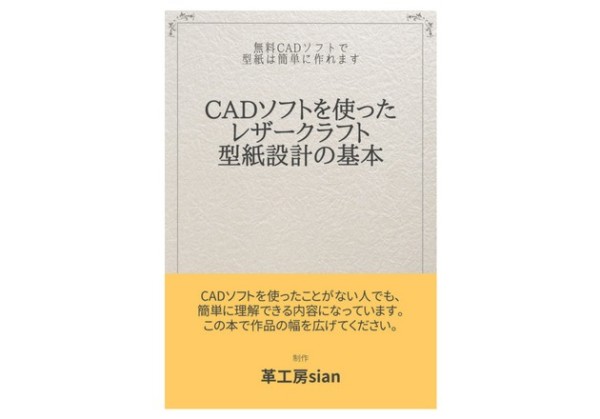
よかったら参考にしてみて下さい!



コメント